ExFat ist ein Dateisystemformat für SD-Karten, die in Smartphones und Digitalkameras verwendet werden. In Linux 5.4 plant Microsoft, die Treiber für dieses Dateisystem in den Kernel zu bringen . Version 5.4 ist jedoch noch weit entfernt, und wenn Sie Ubuntu verwenden, werden Sie eine Weile warten.
Warum dauert die Implementierung des Supports so lange? Dies liegt daran, dass ExFat kein Open-Source-Dateisystem ist, wie viele andere Dateisysteme, auf die Benutzer im Linux-Kernel Zugriff haben. Bei einigen Versionen des Linux-Kernels arbeitet ExFat mit einem cleveren Hack von Drittanbietern, wird jedoch nicht offiziell über Treiber unterstützt, da Microsoft die Technologie besitzt und bis vor kurzem nicht bereit war, den Code zu Linux hinzuzufügen auf eine Weise, die den Lizenzbedingungen des Kernels entspricht.
Bis der Linux-Kernel 5.4 von Canonical übernommen wird, wird die offizielle ExFat-Unterstützung unter Ubuntu nicht sofort verfügbar sein. Wenn Sie also vorerst mit diesem Dateisystem auf SD-Karten auf Ihrem Ubuntu-PC zugreifen möchten, müssen Sie den ExFat DKMS-Treiber installieren. So richten Sie es ein.
Bevor wir anfangen
In diesem Handbuch erfahren Sie, wie Sie den ExFat-Treiber unter Ubuntu Linux aktivieren, da die aktuelle Kernel-Version, die Ubuntu 18.04 LTS und 19.04 verwenden, dies nicht unterstützt. Dieser Treiber ist jedoch nicht nur auf Ubuntu-Benutzer beschränkt. Wenn Sie Elementary OS Juno, Linux Mint 19, Peppermint OS, Zorin OS oder ein anderes Linux-Betriebssystem verwenden, das Ubuntu als Basis verwendet, funktioniert der ExFat-Treiber auch auf Ihrer Linux-Distribution! Darüber hinaus kann ein ähnlicher Treiber für Debian Linux über diese GitHub-Seite hier heruntergeladen werden .
Installieren Sie ExFat DKMS auf Ubuntu
Der ExFat DKMS-Treiber für Ubuntu wird über ein PPA an die Benutzer verteilt. PPAs sind hervorragend, da Benutzer konsistente Updates erhalten können, anstatt DEB-Pakete alle paar Monate manuell herunterladen zu müssen, wenn es ein Update gibt. Um das PPA auf Ihrem Ubuntu hinzuzufügen, öffnen Sie ein Terminalfenster, indem Sie Strg + Alt + T oder Strg + Umschalt + T auf der Tastatur drücken . Verwenden Sie dann den folgenden Befehl add-apt-repository , um das PPA hinzuzufügen.
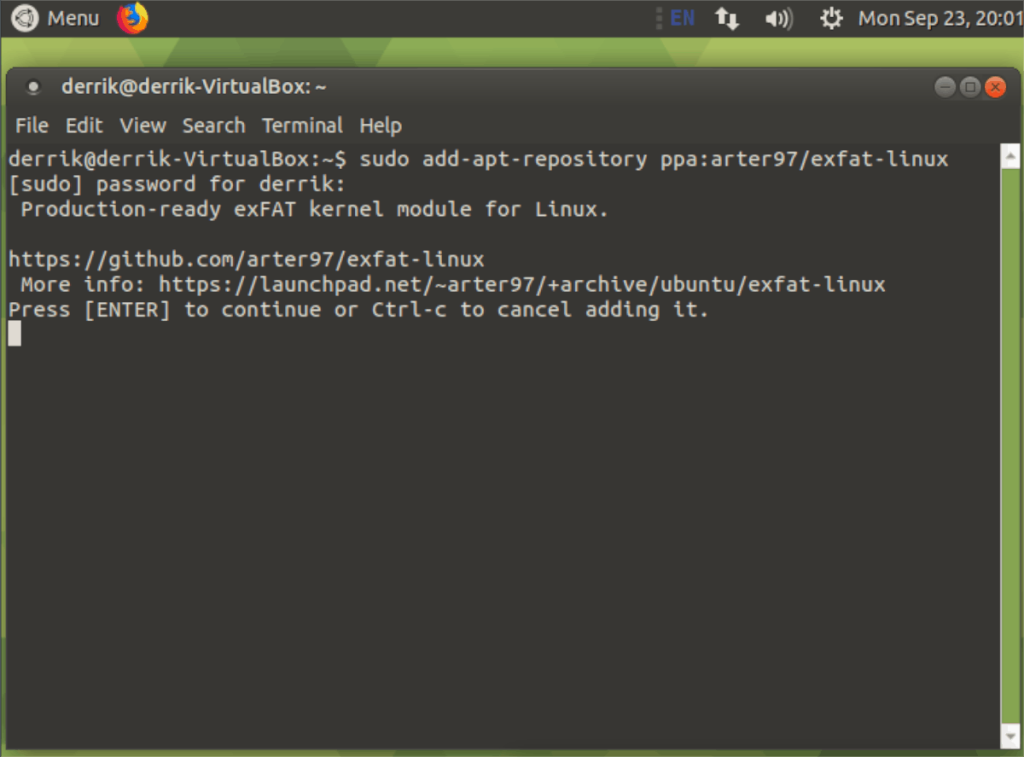
sudo add-apt-repository ppa:arter97/exfat-linux
Sobald das PPA auf Ihrem Ubuntu Linux-System eingerichtet ist, müssen die Softwarequellen von Ubuntu aktualisiert werden, bevor der ExFat-Treiber installiert werden kann. Verwenden Sie zum Aktualisieren den folgenden Befehl apt update .
sudo apt-Update
Nach dem Ausführen des apt- Updates müssen Sie alle ausstehenden Software-Updates auf Ihrem Ubuntu-PC installieren. Verwenden Sie dazu den Befehl apt upgrade . Stellen Sie sicher, dass Sie den Befehlszeilenschalter " -y " hinzufügen , um die Eingabeaufforderung "Y / N" zu umgehen und den Aktualisierungsvorgang viel schneller durchzuführen.
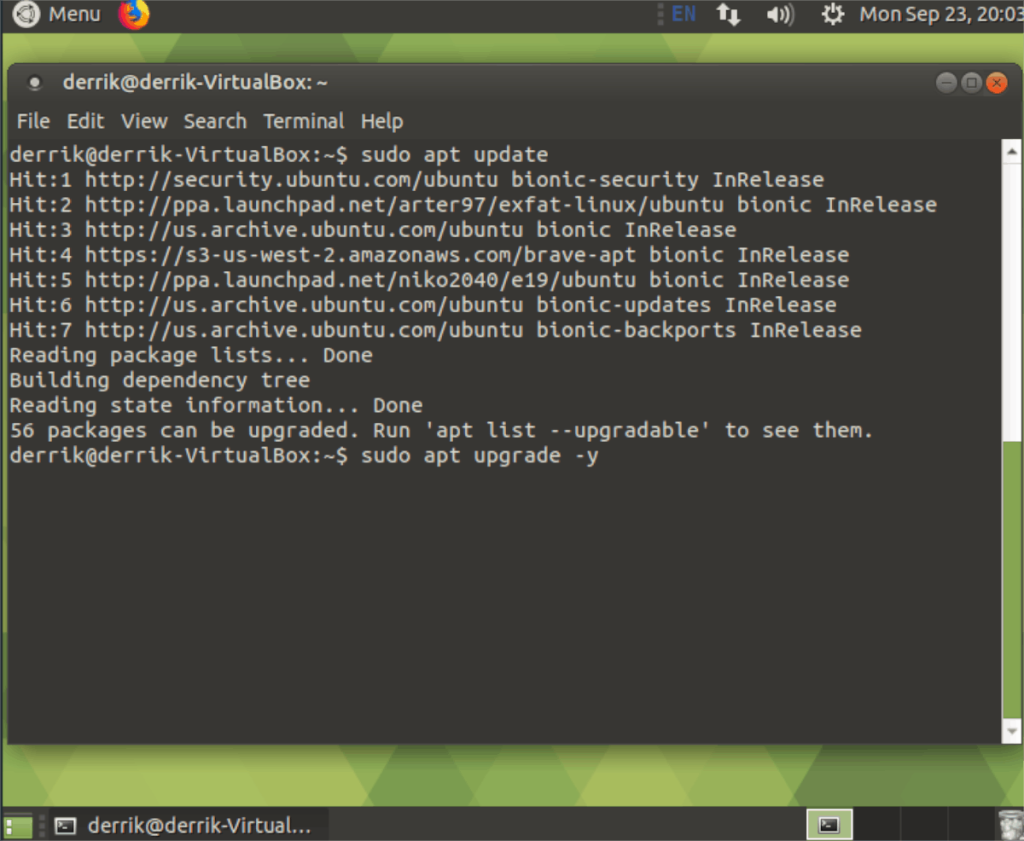
sudo apt upgrade -y
Wenn alle ausstehenden Software-Updates auf Ihrem Ubuntu Linux-Computer installiert sind, kann der Treiber mit dem Befehl apt install to installiert werden .
sudo apt installiere exfat-dkms
Wenn der Ubuntu Linux-Paketmanager die Installation des ExFat DKMS-Treibers auf dem System abgeschlossen hat, haben Sie nicht sofort die Unterstützung für das DKMS-Dateisystem. Stattdessen müssen Sie Ihren Linux-Computer neu starten, um ihn verwenden zu können.
ExFat DKMS von Ubuntu entfernen
Der ExFat DKMS-Treiber ist sehr einfach zu entfernen und zu deinstallieren, wenn Sie ihn nicht mehr verwenden möchten. Um den Treiber von Ihrem System zu entfernen, deinstallieren Sie zunächst das Paket mit dem Apt- Paketmanager.
sudo apt entfernen exfat-dkms
Nach dem Ausführen des Deinstallationsbefehls für den ExFat-Treiber unter Ubuntu Linux wird der Treiber aus dem Kernel entfernt. Der Deinstallationsprozess ist jedoch nicht vollständig abgeschlossen, da die während des Installationsprozesses hinzugefügte Software-PPA noch auf dem System vorhanden ist. Um das PPA zu entfernen, installieren Sie das Programm PPA purge. Es ist ein einfaches Tool, das PPAs schnell von Ubuntu Linux entfernen kann.
sudo apt install ppa-purge -y
Nach der Installation von PPA Purge können Sie die Befehlszeile verwenden, um den ExFat DKMS Linux-Treiber von Ihrem Ubuntu Linux-PC mit dem folgenden Befehl zu entfernen.
sudo ppa-purge ppa:arter97/exfat-linux
Nachdem das PPA von Ihrem Ubuntu Linux-PC über die PPA-Bereinigungsanwendung entfernt wurde, ist es an der Zeit, die Softwarequellen des Systems zu aktualisieren, damit das alte ExFat PPA nicht mehr vorhanden oder zugänglich ist.
sudo apt-Update
Sobald der Update- Befehl ausgeführt wird, werden der ExFat-Treiber und das PPA, das zum Installieren der Software auf Ihrem Ubuntu Linux-PC verwendet wurde, vollständig vom Computer entfernt. Jetzt müssen Sie nur noch das System neu starten, um die Änderungen abzuschließen, da der ExFat-Treiber, obwohl er deinstalliert ist, noch bis zum nächsten Neustart im Kernel läuft.
Wenn Sie sich wieder bei Ihrem Linux-PC anmelden, hat Ubuntu keine ExFat-Unterstützung mehr über den ExFat DKMS-Treiber.

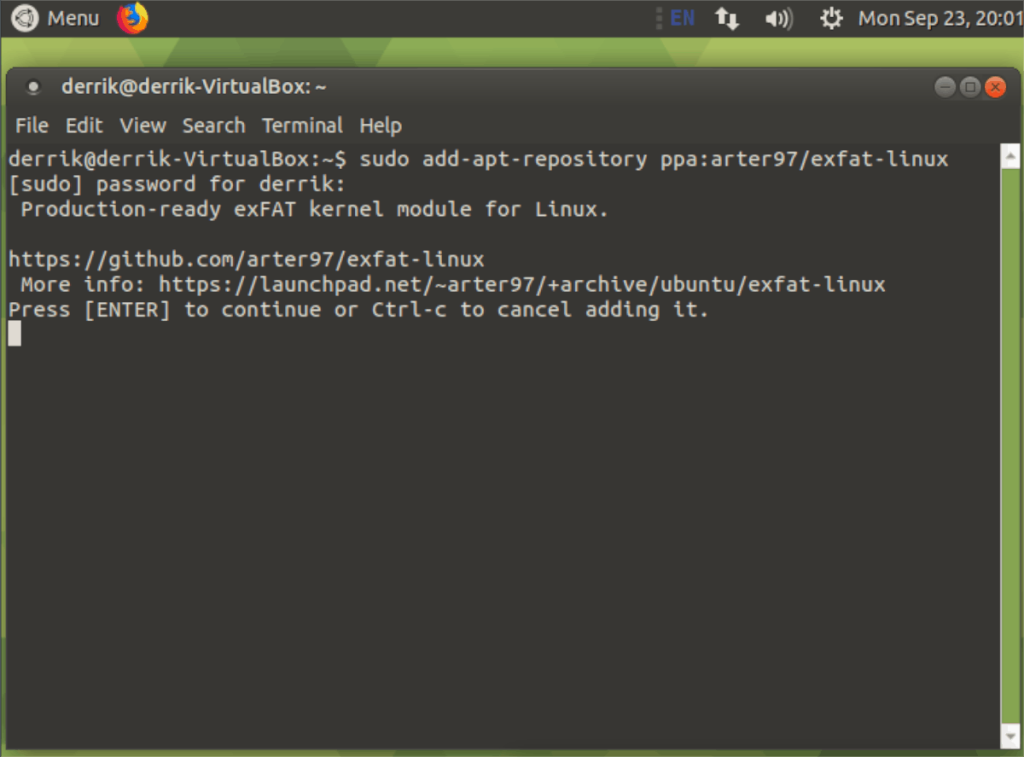
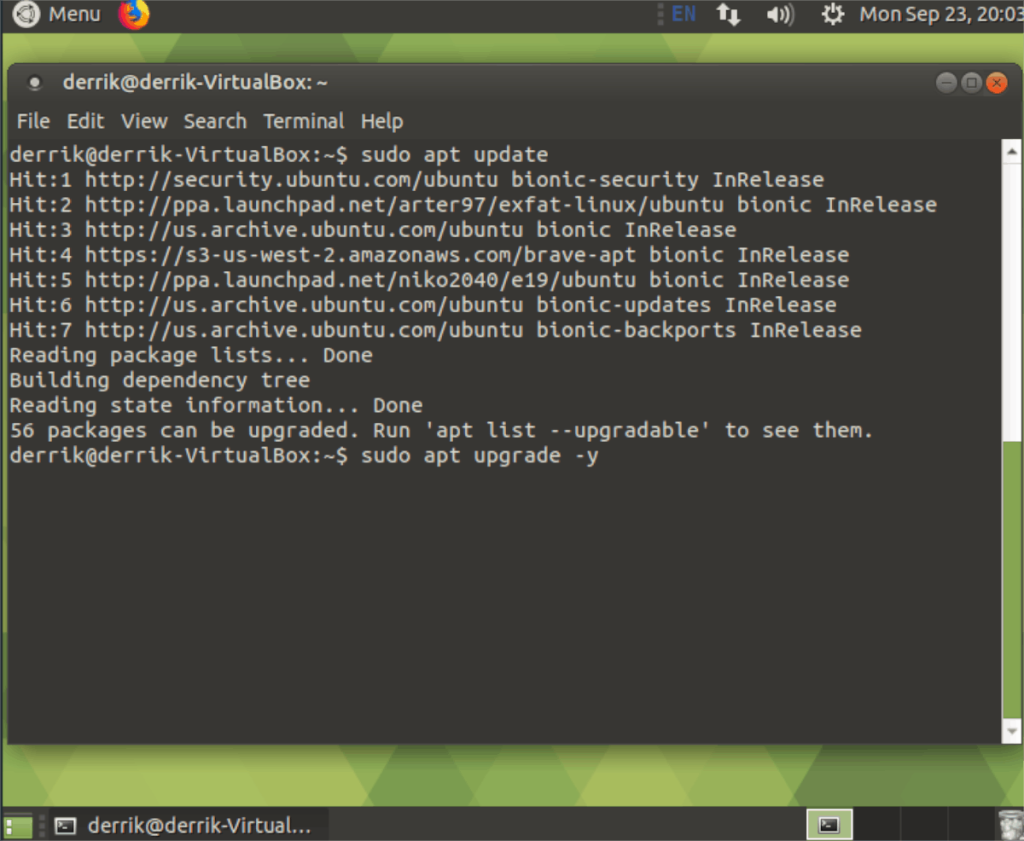



![Laden Sie FlightGear Flight Simulator kostenlos herunter [Viel Spaß] Laden Sie FlightGear Flight Simulator kostenlos herunter [Viel Spaß]](https://tips.webtech360.com/resources8/r252/image-7634-0829093738400.jpg)




